怎么把竖版的转换成横版(竖版一键转换成横版的方法)
欢迎来到美工技能分享课堂,今天小编要来跟大家分享一下如何快速把多个竖版视频改成横版视频,轻松剪辑多个视频,视频剪辑爱好者可千万不能错过哦。

教程开始前我们需要下载安装一款视频剪辑的辅助工具“固乔剪辑助手”。这是一款功能丰富的剪辑软件,可以批量处理、剪辑短视频,使二次创作简单快捷。软件的下载渠道也很简单,我们直接进入“固乔科技”的官网上直接下载安装。

打开软件,在主菜单的界面里我们可以看到软件主要的几个功能:批量转换视频、批量合并视频、批量剪辑视频。

选择“批量剪辑视频”,然后勾选“竖屏转横屏”。

点击“添加视频”,导入我们需要转换的竖屏视频文件。

设置新视频的默认格式,软件支持MP4、WMV、MOV、TS、WMV等格式。
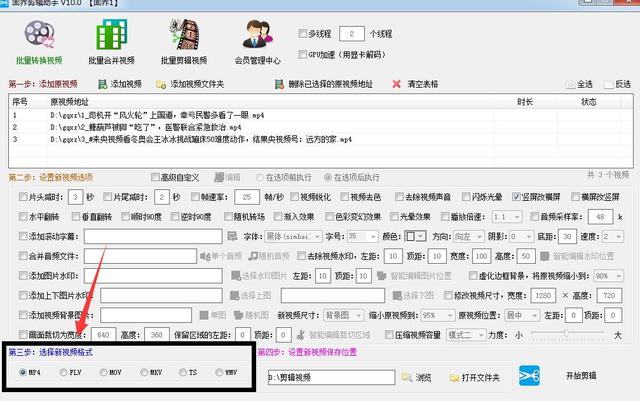
点击“浏览”,设置新视频的本地保存位置。

最后点击“开始剪辑”。软件就开始批量剪辑视频文件了。整体上软件剪辑的速度是非常快的。


剪辑完成后,我们打开本地文件夹来预览一下视频剪辑效果。可以看到,所有视频都已经从竖版转换成横版了。虽然是批量剪辑的,但是视频文件的画质清晰度没有受到任何的损坏。


今天的分享就到这里了,视频剪辑爱好者们快来下载“固乔剪辑助手”动手操作吧。
,免责声明:本文仅代表文章作者的个人观点,与本站无关。其原创性、真实性以及文中陈述文字和内容未经本站证实,对本文以及其中全部或者部分内容文字的真实性、完整性和原创性本站不作任何保证或承诺,请读者仅作参考,并自行核实相关内容。文章投诉邮箱:anhduc.ph@yahoo.com






